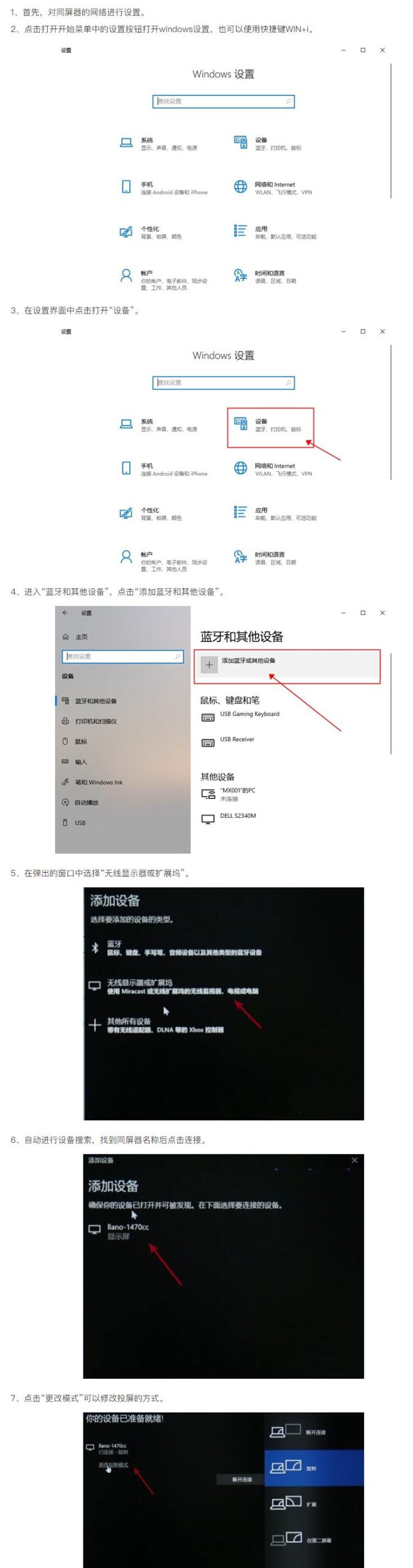在日常工作中,我们经常需要用到表格来进行数据的统计和分析。电脑表格是一个非常方便的工具,可以帮助我们快速地制作各种各样的统计表。那么,电脑表格怎么做统计表呢?下面就让我来为大家详细介绍。
第一步:确定数据范围和类型
在制作统计表之前,我们首先需要确定需要统计的数据范围和数据类型。数据范围是指我们需要统计的数据的具体范围,比如是一个项目、一个团队,还是一个部门。而数据类型则是指我们需要统计的数据的种类,比如是数量、金额、时间等。
确定了数据范围和数据类型之后,我们就可以开始进行后续的工作。
第二步:打开Excel并创建表格
目前,电脑表格应用程序中最为常见的是微软的Excel。在开始制作统计表之前,我们需要先打开Excel,并创建一个新的工作簿。
创建新工作簿的方法是,在Excel中点击“文件”——“新建”,然后选择“空白工作簿”。
第三步:输入数据
打开新工作簿之后,我们就可以开始输入需要统计的数据了。在输入数据时,我们需要根据之前确定的数据类型来选择合适的表格格式。比如,如果需要统计的是金额,就需要选择“货币”格式。
在输入数据时,我们还需要注意以下几点:
输入数据的时候需要保证数据的准确性。
对于重复的数据,需要去重。
如果数据有分组的需求,需要对数据进行分组。
第四步:创建统计表格
当我们输入好数据之后,就可以开始创建统计表格了。在Excel中,我们可以使用“数据透视表”来创建统计表格。
创建数据透视表的方法是,首先选中数据,然后点击“插入”——“数据透视表”,接着按照向导指引进行设置即可。在设置数据透视表之前,我们需要确保数据的准确性和完整性。
第五步:制作图表
在创建好数据透视表之后,我们可以使用Excel提供的图表功能来制作图表。制作图表的方法是,在数据透视表上方插入图表,然后根据需要进行设置。
制作图表能够更加直观地展示统计结果,有利于快速正确地理解数据。
结语
以上就是电脑表格怎么做统计表的详细介绍。在使用电脑表格制作统计表时,需要注意数据的准确性和完整性,还需要根据数据类型选择合适的表格格式。希望这篇文章能够帮助大家更好地使用电脑表格。